Maintenant que vous avez configuré Google Cloud et l'UI Apigee hybrid, et que vous avez installé et configuré l'environnement d'exécution, vous êtes prêt à voir comment ces éléments fonctionnent ensemble.
Cette section explique comment effectuer les opérations suivantes :
- Créer un proxy d'API dans l'interface utilisateur d'Apigee à l'aide de l'assistant de proxy d'API
- Déployer votre nouveau proxy sur votre cluster via l'interface utilisateur
1. Créer un proxy d'API à l'aide de l'interface utilisateur hybride
Cette section explique comment créer un proxy d'API dans l'interface utilisateur à l'aide de l'assistant de proxy d'API.
Pour créer un proxy d'API simple à l'aide de l'assistant de proxy d'API :
- Ouvrez l'interface utilisateur d'Apigee dans un navigateur.
- Sélectionnez Développer > Proxys d'API dans la vue principale.
- Dans la liste déroulante Environnement, sélectionnez l'environnement dans lequel vous souhaitez créer un proxy d'API. Dans cette section, nous partons du principe que le nom de l'environnement est "test". Vous avez créé au moins un environnement à l'étape 5 : Ajouter un environnement.
L'interface utilisateur d'Apigee hybrid affiche la liste des proxys d'API pour cet environnement. Si vous n'avez pas encore créé de proxy, la liste est vide.
- Cliquez sur + Proxy en haut à droite. L'assistant de proxy d'API démarre :
- Sélectionnez Proxy inverse (le plus courant), puis cliquez sur Suivant.
La vue Informations sur le proxy s'affiche.
- Configurez votre proxy avec les paramètres suivants :
- Nom du proxy : saisissez "myproxy". Dans les étapes suivantes de cette section, nous partons du principe qu'il s'agit de l'ID de votre proxy.
- Chemin de base du proxy : défini automatiquement sur "/myproxy". Le chemin de base du proxy fait partie de l'URL utilisée pour envoyer des requêtes à votre API. Edge utilise l'URL pour mettre en correspondance et acheminer les requêtes entrantes vers le proxy d'API approprié.
- (Facultatif) Description : saisissez une description de votre nouveau proxy d'API, par exemple "Test Apigee hybrid avec un simple proxy".
- Cible (API existante) : saisissez "https://mocktarget.apigee.net". Cela définit l'URL cible qu'Apigee appelle pour une requête adressée au proxy d'API. Le service "mocktarget" est hébergé sur Apigee et renvoie des données simples. Il ne nécessite aucune clé API ni aucun jeton d'accès.
Les détails de votre proxy API doivent se présenter comme suit :
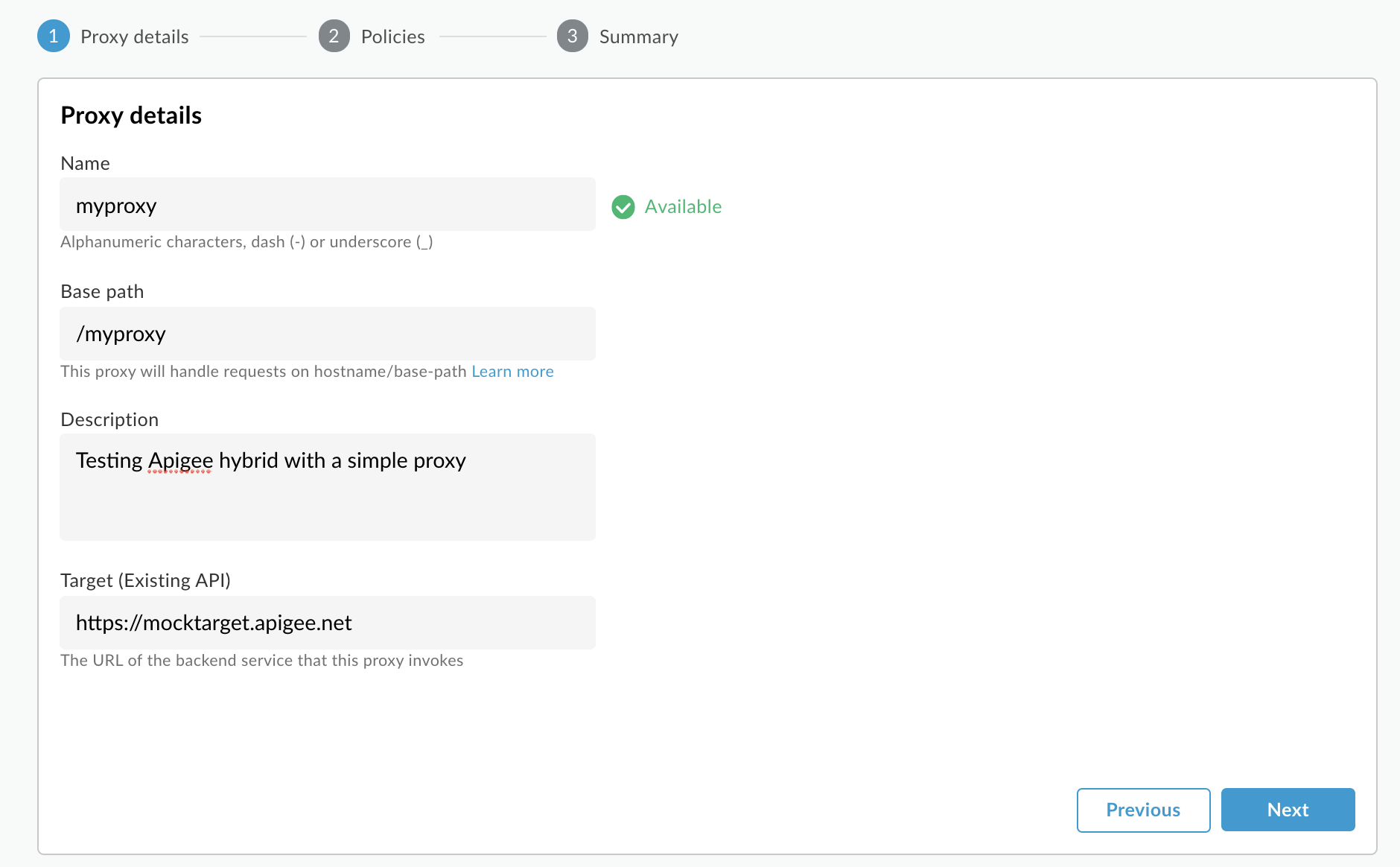
- Cliquez sur Suivant.
- Sur l'écran Règles, sélectionnez l'option de sécurité Direct (sans autorisation).
- Cliquez sur Suivant.
- Sur l'écran Résumé, cliquez sur Créer.
Apigee hybrid génère le proxy (parfois appelé groupe de proxy) :

- Cliquez sur Accéder à la liste des proxys.
Apigee hybrid affiche la vue Proxys, qui comporte la liste des proxys d'API. Le nouveau proxy doit se trouver en haut de la liste, avec un indicateur d'état grisé, ce qui signifie qu'il n'a pas encore été déployé.
2. Déployer votre proxy sur le cluster à l'aide de l'interface utilisateur d'Apigee hybrid
Après avoir créé un proxy, vous devez le déployer pour pouvoir l'essayer. Dans cette section, nous expliquons comment déployer votre nouveau proxy à l'aide de l'UI d'Apigee hybrid.
Pour déployer un proxy d'API dans l'interface utilisateur d'Apigee hybrid, procédez comme suit :
- Dans l'UI d'Apigee hybrid, sélectionnez Développer > Proxys d'API.
Assurez-vous que l'environnement "test" est bien sélectionné.
L'UI affiche votre nouveau proxy dans la liste des proxys :

Cliquez sur le proxy "myproxy".
L'interface utilisateur affiche l'onglet Présentation des proxys d'API pour ce proxy.
Notez que, sous Déploiements, la colonne Révision affiche la mention "Non déployé".
- Dans la colonne Révision, développez le sélecteur déroulant pour choisir la révision à déployer.
La liste déroulante n'affiche que les valeurs "1" et "Annuler le déploiement".
Dans la liste déroulante, sélectionnez "1", qui est la révision que vous souhaitez déployer.
L'UI vous invite à confirmer le déploiement :

- Cliquez sur Déployer.
L'UI démarre le processus de déploiement de la révision 1 de votre nouveau proxy sur le cluster.
Notez que le déploiement n'est pas un processus instantané. Le modèle de déploiement "cohérent à terme" d'Apigee hybrid signifie qu'un nouveau déploiement sera déployé sur le cluster sur une courte période, et pas immédiatement.
Bien qu'il existe plusieurs façons de vérifier l'état de déploiement d'un proxy dans l'interface utilisateur, les deux étapes suivantes expliquent comment appeler le proxy d'API que vous venez de déployer et comment vérifier l'état du déploiement à l'aide d'un appel aux API Apigee.
3. Appeler le proxy d'API
Lorsque l'interface utilisateur indique que votre proxy est déployé, vous pouvez essayer de l'appeler à l'aide de cURL ou du client REST de votre choix. Exemple :
- Exportez l'alias d'hôte de votre groupe d'environnements vers une variable :
HOSTALIAS=your_host_alias
- Appelez le proxy d'API :
curl -k https://$HOSTALIAS/myproxy
Exemple :
curl -v -k https://apitest.acme.com/myproxy
Si l'appel aboutit, vous obtenez le résultat suivant :
Hello, Guest!
Si vous avez utilisé un certificat autosigné et qu'une erreur TLS/SSL vous est renvoyée, procédez comme suit :
- Exportez l'alias d'hôte de votre groupe d'environnements vers une variable :
HOSTALIAS=your_host_alias
- Exportez l'hôte d'entrée :
export INGRESS_HOST=$(kubectl -n istio-system get service \ istio-ingressgateway -o jsonpath='{.status.loadBalancer.ingress[0].ip}') - Exportez le numéro de port d'entrée sécurisé :
export SECURE_INGRESS_PORT=$(kubectl -n istio-system get \ service istio-ingressgateway -o jsonpath='{.spec.ports[?(@.name=="https")].port}') - Appelez le proxy d'API :
curl -H Host:$HOSTALIAS --resolve \ $HOSTALIAS:$SECURE_INGRESS_PORT:$INGRESS_HOST \ https://$HOSTALIAS:$SECURE_INGRESS_PORT/myproxy -k
